Elementor を使用して、異なるページに同じデザインを何度も作成することにうんざりしていませんか?デザインを作成し、今後のページのテンプレートとして保存してみてはどうでしょうか?はい、 Elementor テンプレートのインポートとエクスポートについて話しています。
ページ ビルダーを使い始めたばかりの場合は、Elementor テンプレートを別のページにエクスポートおよびインポートする方法がわからないかもしれません。 心配しないで!思ったよりも簡単です。
この記事では、Elementor テンプレートをエクスポートおよびインポートする方法を説明します。
Elementor テンプレートをエクスポートするにはどうすればよいですか?
Elementorをすでにインストールしましたか?そうでない場合は、 Elementorをインストールする そして、以下のプロセスに従ってください。
Elementor テンプレートをエクスポートする前に、テンプレートを作成する必要があります。 WordPress ダッシュボードに移動し、Elementor テンプレートをデザインするページを作成します。
に行く WordPress ダッシュボード > ページ > 新規追加。ここで、Elementor ページビルダーを使用してテンプレートを作成するので、「Elementor で編集」を選択します。
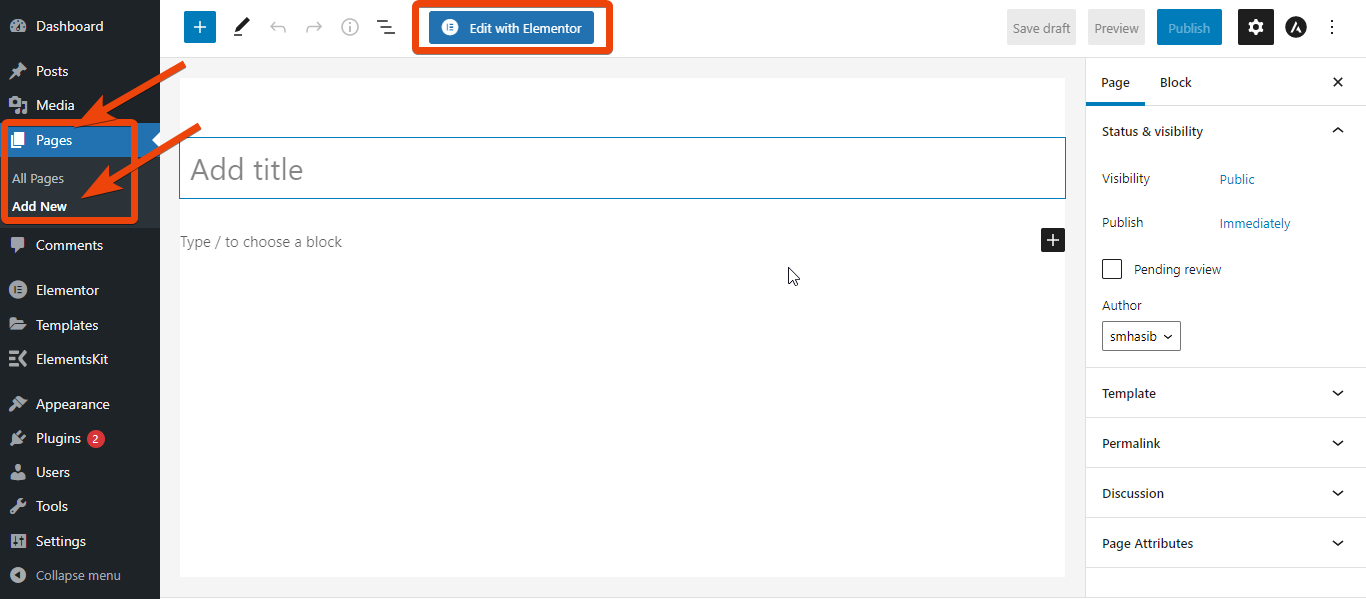
次に、必要に応じてページをデザインします。ここでは、Elementor の任意の要素を使用できます。さらにカスタマイズしたい場合は、 Elementor の ElementsKit アドオンを使用する。ウィジェットを追加して、ページに完璧な外観を与えます。
ページのデザインが準備できたら、それを公開し、エクスポートします。
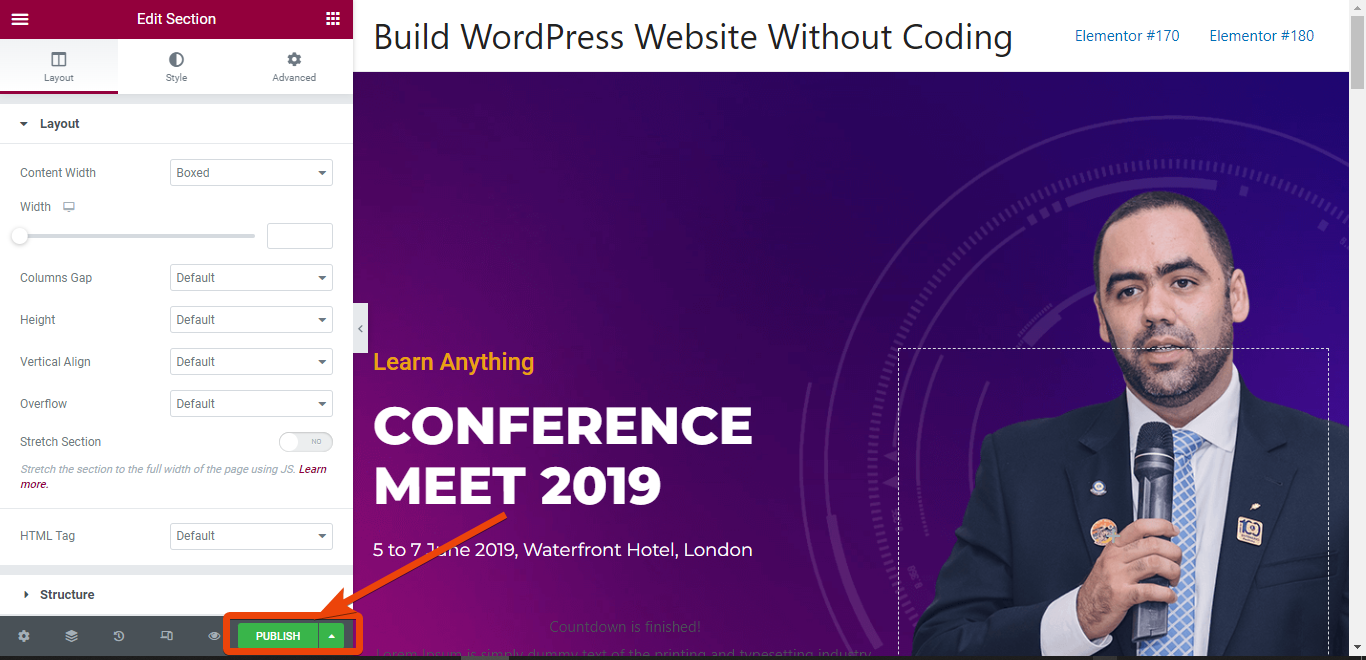
の左下に、 Elementor ページエディターのダッシュボードには、「更新」というボタンが表示されます。。ボタンの横に矢印が表示されます。
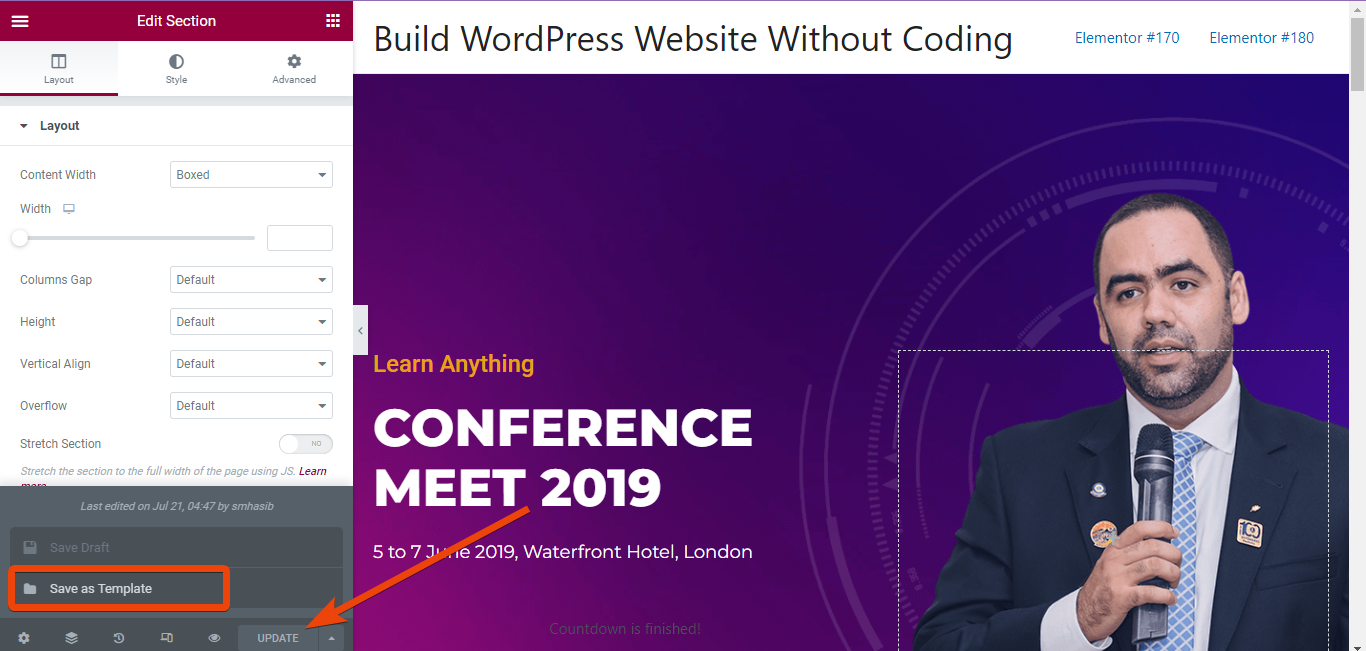
それをクリックすると、 'テンプレートとして保存する' オプション。ボタンを押してテンプレートに名前を付け、「保存」をクリックします。作成されます .json ファイルとしての Elementor テンプレート。準備ができたテンプレートがリストに表示され、そこから他のページにインポートできます。
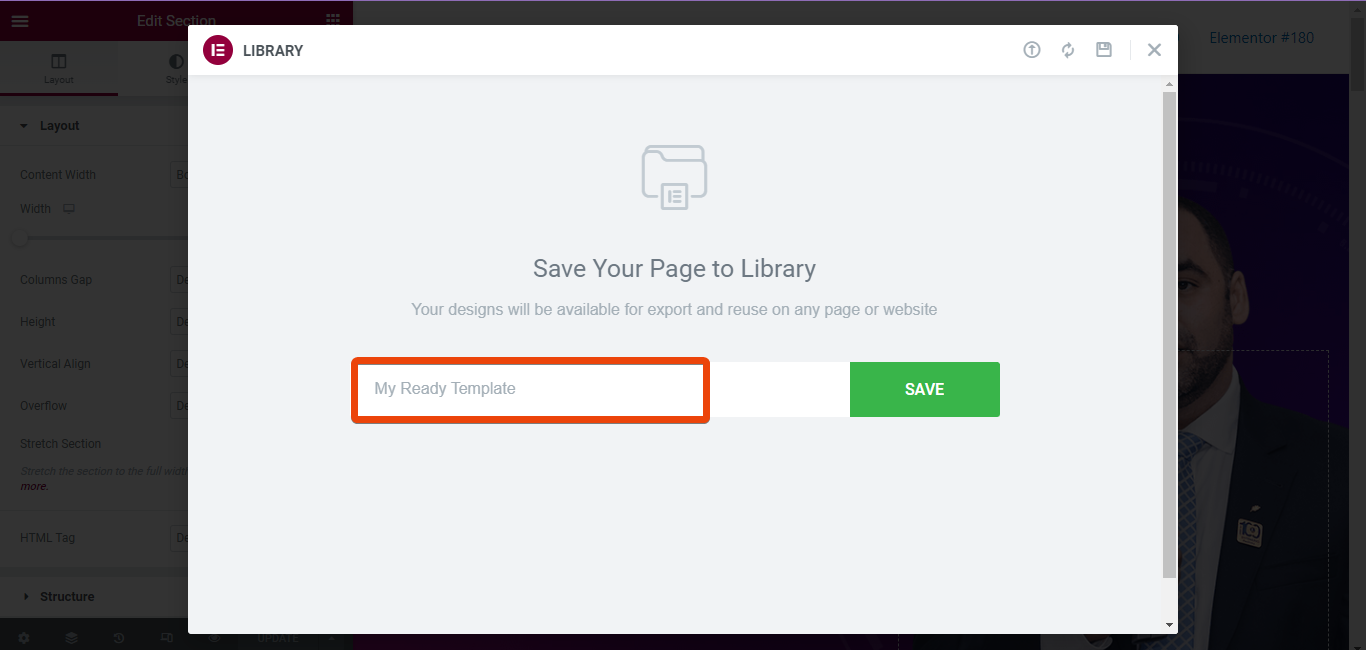
テンプレートをエクスポートして PC に保存するには、「マイ テンプレート」に移動します。次に、保存したテンプレートからテンプレートをエクスポートし、PC に保存します。その後、他のページや他の Web サイトでも同様に使用できます。
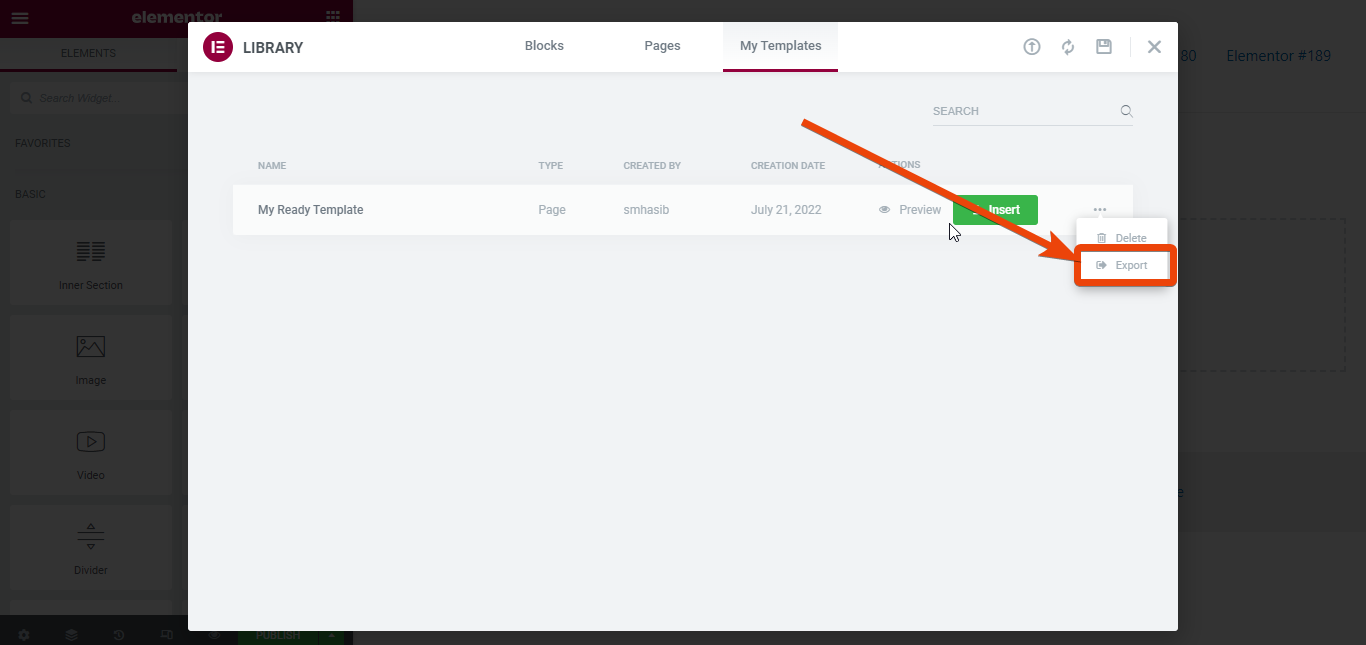
Elementorテンプレートをインポートする方法
前の手順では、Elementor テンプレートをエクスポートする方法を説明しました。テンプレートをエクスポートした後、Elementor テンプレートを WordPress Web サイトのページにインポートできます。
Elementor でテンプレートをインポートするには、WordPress ダッシュボードからページを作成し、 「エレメンターで編集」。または、テンプレートを既存のページに追加することもできます。
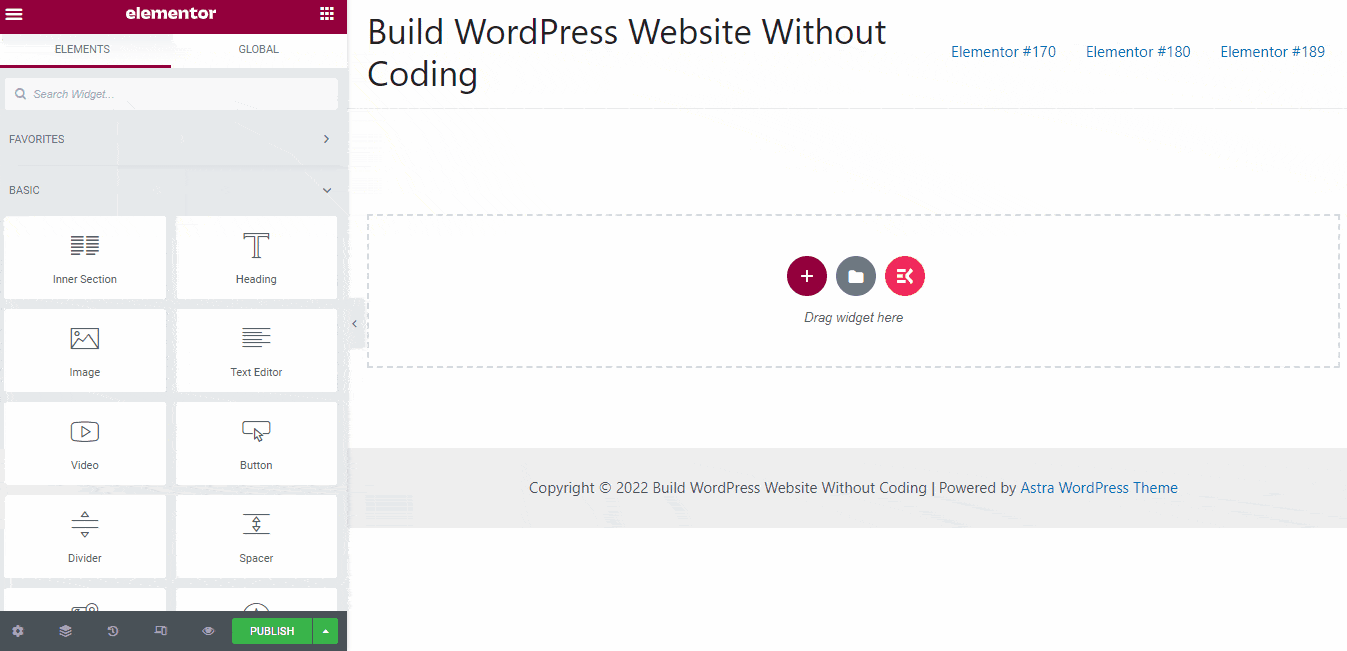
Elementor ページエディターに移動したら、「テンプレートの追加」オプションをクリックします。 「マイ テンプレート」タブに移動すると、保存したすべてのテンプレートが表示されます。テンプレートをコンピュータにエクスポートした場合は、そこからテンプレートをアップロードすることもできます。したがって、既存の Web サイトでも新しい Web サイトでも、準備ができている Elementor テンプレートを使用できます。
Elementor Flexbox を使用する最適な方法をお探しですか?以下の投稿をチェックしてください👇👇
Elementor テンプレートのエクスポート/インポートが機能しない場合はどうすればよいですか?
かなり前に Elementor テンプレートを作成し、それを WordPress Web サイトに使用しようとしている場合、テンプレートが機能しないことがあります。この場合、Elementor テンプレートをエクスポートおよびインポートすることはできません。これは主に、Elementor の異なるバージョンが原因で発生します。
古いバージョンで作成された Elementor テンプレートは、最新バージョンでは機能しない可能性があります。 WordPress ウェブサイトに古いテンプレートを使用したい場合、Elementorのバージョンをダウングレードする必要があります。
Elementor のバージョンをダウングレードするには、wordpress.org にアクセスして Elementor を検索します。 Elementor のページから詳細ビューに移動し、左下からテンプレートに使用した Elementor のバージョンを選択します。
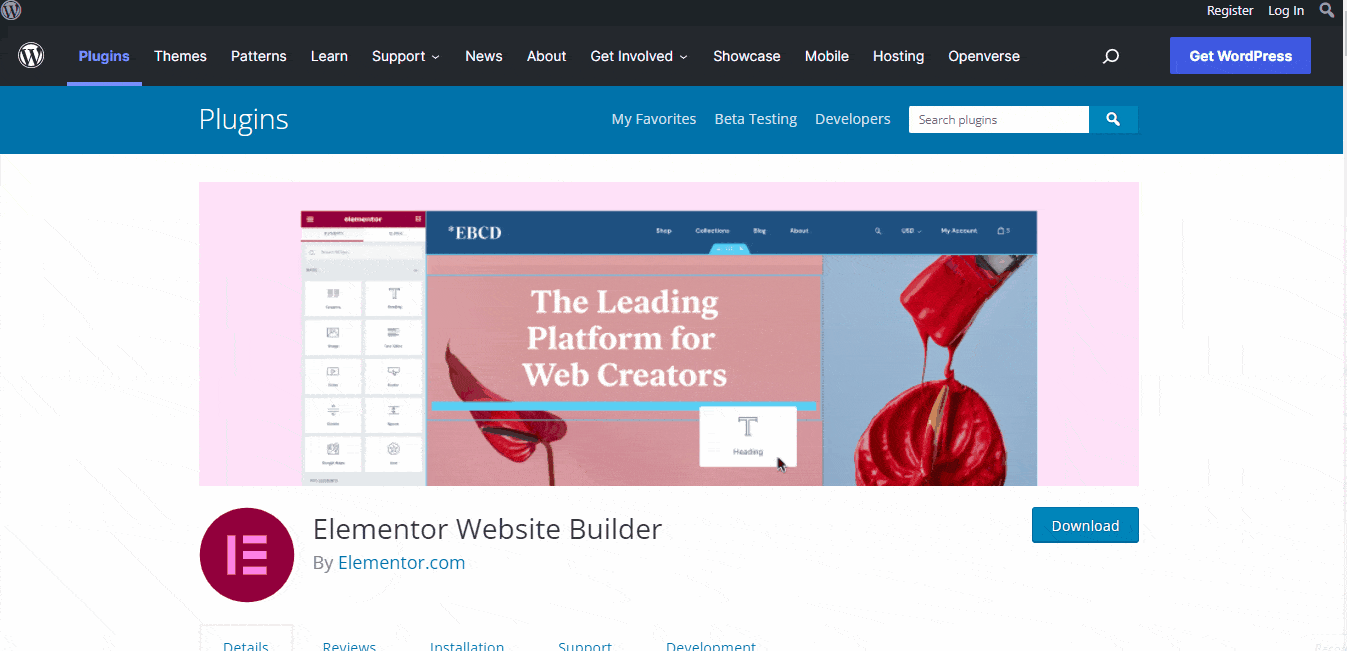
Elementor テンプレートを作成するにはどうすればよいですか?
Elementor でページをデザインするのと同じ方法で、Elementor テンプレートを作成できます。始める前に、ページに統合したい要素のリストを作成してください。
次のステップでは、ウィジェット ライブラリからデザインに必要なウィジェットを選択します。 ElementsKit アドオンをインストールしている場合, それはボーナスであり、新しいElementorテンプレートをデザインするための新しいオプションがたくさん見つかります。
平 ElementsKit の無料版を使用する、高度な機能をお楽しみいただけます。また、プロバージョンでは、WordPress ウェブサイトに最適なページを無限に自由にデザインできます。
その他の Elementor ガイド ブログ:
1. 5 つのステップで Elementor 条件付きロジック フォームを構築する方法
2. Elementor ツールを使用して生産性を向上させる 5 つのヒント
3. カスタム Elementor ブログ投稿テンプレートを作成する方法 (簡単ガイド)
最後の言葉
これで、その方法がわかりました Elementor テンプレートのエクスポートとインポート。新しい Web ページをデザインする労力と時間が軽減されます。 Web サイトの特定のセクションを即座に複製することもできます。時間を節約できるよう、さまざまなテンプレートを作成してみてください。
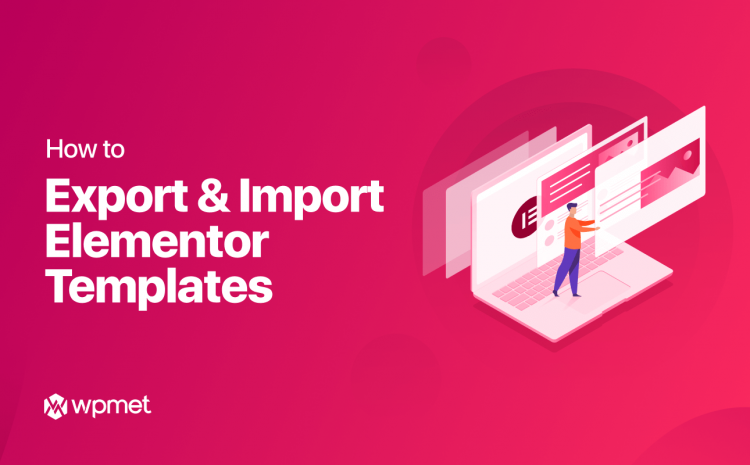
コメントを残す